Kdo využívá Things jako svého hlavního ToDo manažera, tak dobře ví, že je to perfektní nástroj, díky němuž je schopen si udělat „pořádek na stole“.
Pojďme si dnes říci další tip, díky kterému bude naše práce opravdu efektivnější a hlavně rychlejší.
~~Čtěte rozsáhlou recenzi programu Things
V minulém tipu pro Things jsme si v rychlosti představili Quick Entry mode. Nyní je však venku již další verze Things, která tuto funkci ještě více rozšiřuje.
Nelíbilo by se vám, kdybyste si například v Mailu označili nějakou část příchozího e-mailu, stiskli klávesovou zkratku pro vyvolání Quick Entry a uložili část e-mailu jako nový úkol?
V Things je nyní funkce zvaná Show and autofill Quick Entry dialog. Pro tuto funkci je standardní klávesová zkratka Ctrl + Alt + Space, kterou však můžete kdykoliv změnit v Preferences.
Jakmile tedy označíte v jakékoliv Cocoa aplikaci nějaký text, poté stisknete výše uvedenou klávesovou zkratku, tak se vám zobrazí standardní Quick Entry dialogové okno, avšak Poznámky (Notes) tohoto okna budou vyplněny vašim dříve označeným textem.
Po prvním spuštění aplikace Things je nutné, abyste všechny vaše aplikace, které tuto funkci podporují (Mail, TextEdit, Pages) vypli a znovu zapli, aby došlo k aktivaci dané funkce, tedy abyste ji mohli později aktivně využívat.
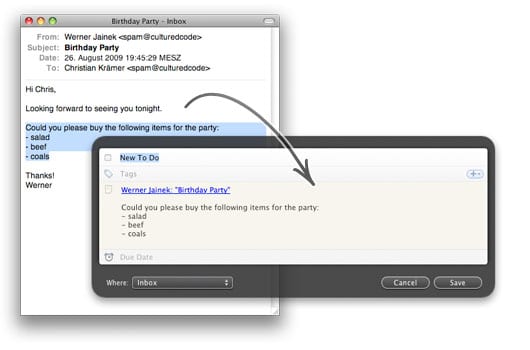





komentáre
Thing urcite super vec. Ale postradam v kalendari „hodinu“ respektive, pokud naplanuji nejakou schuzku na urcitou hodinu, kde to poznamenam?
Mia: Things není kalendář, ale GTD aplikace. Do kalendáře si píšu, co se koná odkdy dokdy, a do GTD, co mám (chci) udělat a případně dokdy to musí bejt nebo kdy to chci připomenout.
Netusite prosim kam si Things uklada data ? potreboval bych „vytahnout“ cast stare zalohy a nevim co obnovit